|
Планировщик управляет запланированными задачами и запускает их с предварительно заданными параметрами и свойствами.
Перейти к планировщику можно из главного окна программы ESET Smart Security, открыв раздел меню Служебные программы > Планировщик. Планировщик содержит полный список всех запланированных задач и свойства конфигурации, такие как предварительно заданные дата, время и используемый профиль сканирования.
Планировщик предназначен для планирования выполнения следующих задач: обновление базы данных сигнатур вирусов, сканирование, проверка файлов, исполняемых при запуске системы, и обслуживание журнала. Добавлять и удалять задачи можно непосредственно в главном окне планировщика (кнопки Добавить... и Удалить в нижней части окна). С помощью контекстного меню окна планировщика можно выполнить следующие действия: отображение подробной информации, выполнение задачи немедленно, добавление новой задачи и удаление существующей задачи. Используйте флажки в начале каждой записи, чтобы активировать или отключить соответствующие задачи.
По умолчанию в планировщике отображаются следующие запланированные задачи.
| • | Регулярное автоматическое обновление |
| • | Автоматическое обновление после установки модемного соединения |
| • | Автоматическое обновление после входа пользователя в систему |
| • | Автоматическая проверка файлов при запуске системы (после входа пользователя в систему) |
| • | Автоматическая проверка файлов при запуске системы (после успешного обновления базы данных сигнатур вирусов) |
| • | Автоматическое первое сканирование |
Чтобы изменить параметры запланированных задач (как определенных по умолчанию, так и пользовательских), щелкните правой кнопкой мыши нужную задачу и выберите в контекстном меню команду Изменить... или выделите задачу, которую необходимо изменить, а затем нажмите кнопку Изменить....
Добавление новой задачи
| 1. | Щелкните Добавить задачу в нижней части окна. |
| 3. | Выберите нужную задачу в раскрывающемся меню. |
| • | Запуск внешнего приложения: планирование исполнения внешнего приложения. |
| • | Обслуживание журнала: в файлах журнала также содержатся остатки удаленных записей. Эта задача регулярно оптимизирует записи в файлах журнала для эффективной работы. |
| • | Проверка файлов при загрузке системы: проверка файлов, исполнение которых разрешено при запуске или входе пользователя в систему. |
| • | Создать сканирование компьютера: создание снимка состояния компьютера в ESET SysInspector. При этом собираются подробные сведения о компонентах системы (например, драйверах, приложениях) и оценивается уровень риска для каждого их них. |
| • | Сканирование компьютера по требованию: сканирование файлов и папок на компьютере. |
| • | Первое сканирование: по умолчанию через 20 минут после установки или перезагрузки выполняется сканирование компьютера как задание с низким приоритетом. |
| • | Обновление: планирование задачи обновления, в рамках которой обновляется база данных сигнатур вирусов и программные модули. |
| 4. | Чтобы активировать задачу, установите переключатель в положение Включено (это можно сделать позже, установив/сняв флажок в списке запланированных задач), нажмите кнопку Далее и выберите один из режимов времени выполнения: |
| • | Однократно: задача будет выполнена однократно в установленную дату и время. |
| • | Многократно: задача будет выполняться регулярно через указанный промежуток времени. |
| • | Ежедневно: задача будет многократно выполняться каждые сутки в указанное время. |
| • | Еженедельно: задача будет выполняться в указанное время в выбранный день недели. |
| • | При определенных условиях: задача будет выполнена при возникновении указанного события. |
| 5. | Установите флажок Пропускать задачу, если устройство работает от аккумулятора, чтобы свести к минимуму потребление системных ресурсов, когда ноутбук работает от аккумулятора. Задача будет выполняться в день и время, указанные в полях области Выполнение задачи. Если задача не могла быть выполнена в отведенное ей время, можно указать, когда будет предпринята следующая попытка запуска задачи. |
| • | В следующее запланированное время |
| • | Незамедлительно, если с момента последнего запуска прошло больше времени, чем указано (интервал можно указать с помощью параметра Время с момента последнего запуска). |
Можно просмотреть запланированную задачу, щелкнув правой кнопкой мыши и выбрав Показать информацию о задаче.
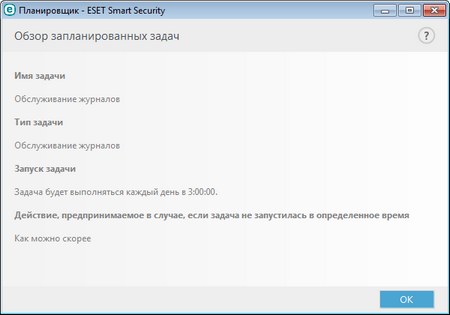
|